Tomcat9安装windows服务的详细教程
1.准备工作
1.1 下载有service.bat的tomcat压缩包,下载地址 https://tomcat.apache.org
1.2 解压缩到自定义的指定目录
1.3 进入到 bin 目录,找到service.bat文件,打开并编辑
2.设置tomcat服务名称
搜索"set SERVICE_NAME=",设置tomcat服务名称
set SERVICE_NAME=Tomcat9_8080
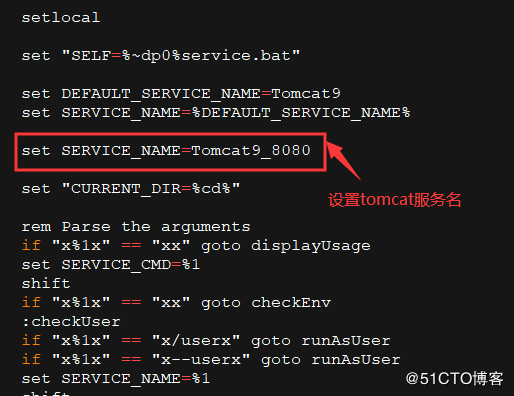
3.设置tomcat服务显示名称
搜索"DisplayName",修改tomcat服务显示名称
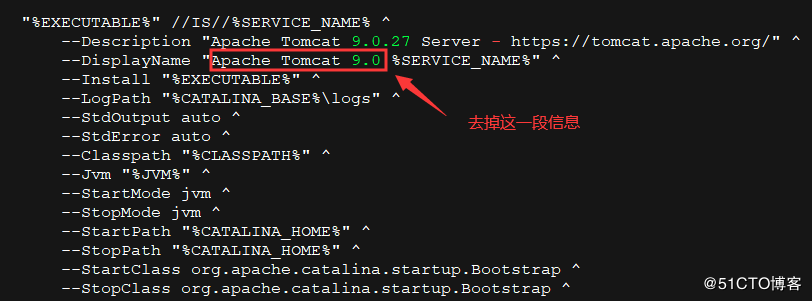
4.添加tomcat到windows服务方式一
打开cmd(如果权限不够请已管理员身份运行)进入到tomcat的bin目录下,执行以下命令即可:
service.bat install
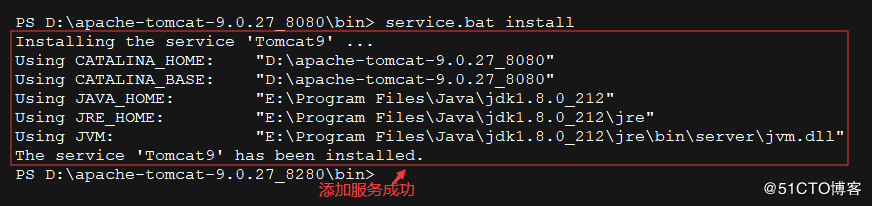
已添加到服务
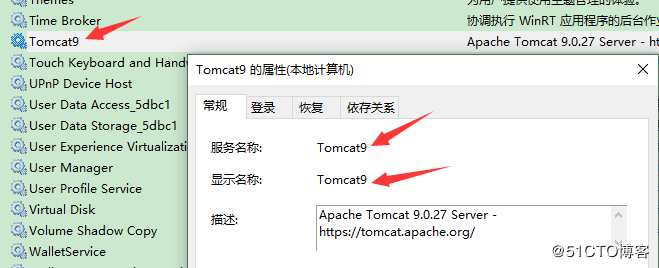
卸载tomcat的windows服务
service.bat remove
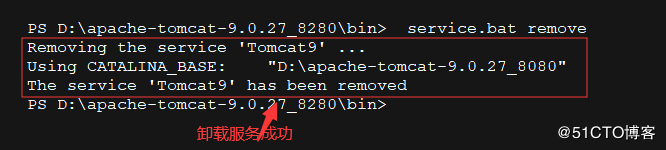
5.添加tomcat到windows服务方式二
直接命令添加
// 添加服务 service.bat install 服务名(可自定义,不与配置文件中的相同) // 卸载服务 service.bat remove 服务名(可自定义,不与配置文件中的相同)
总结
以上所述是小编给大家介绍的Tomcat9安装windows服务的详细教程,希望对大家有所帮助,如果大家有任何疑问请给我留言,小编会及时回复大家的。在此也非常感谢大家对我们网站的支持!
如果你觉得本文对你有帮助,欢迎转载,烦请注明出处,谢谢!
相关推荐
-
Windows Server 2016 服务器配置指南之IIS10安装方法
一.打开 开始菜单 -- 服务器管理器 -- 管理 -- 添加角色和功能 二.选择基于角色或基于功能的安装,单击"下一步" 三.选择从服务器池中选择服务器,单击"下一步" 五.为了保障兼容性,选择性安装 .Net 3.5 兼容旧程序. 六.单击 "下一步" 七.开始安装和安装结束 八.然后我们就可以在开始菜单中找到 IIS 了,建议设置 固定到"开始"屏幕 ,方面之后的操作 九.扁平化的系统中,IIS 设置依旧原汁原味啊- 十
-
Windows下通过MySQL Installer安装MySQL服务的教程图解
MYSQL官方提供了Installer方式安装MYSQL服务以及其他组件,使的Windows下安装,卸载,配置MYSQL变得特别简单. 1. 安装准备 1.1 准备MySQL安装包 百度云盘共享链接: https://pan.baidu.com/s/1Jni0OIJmaJj21-xeVVYeXQ 提取码: e9is windows版本安装包下载 1.2 检查操作系统类型 检查操作系统类型主要是了解系统是: 32位操作系统(x86) 还是64位操作系统(x64) 1.3 检查系统是否已安装MySQ
-
Java零基础教程之Windows下安装、启动Tomcat服务器方法图解(免安装版)
相关阅读: Java零基础教程之Windows下安装 JDK的方法图解 官网下载 你是 Windows 环境,所以,打开浏览器,输入地址:http://tomcat.apache.org/download-70.cgi 选择对应的 ..-bit Windows zip下载就可以了. 安装 找到你下载的 ZIP 包,解压到你认为合适的目录,其实这是免安装版. 启动 进入 bin 目录,找到startup.bat双击,这样就算启动了 Tomcat 了,现在在浏览器输入地址+端口8080(默认)即可看
-
在Windows 7 上安装DNS服务器bind9方法详解
本文主要介绍在WIN7上利用ntbind部署DNS服务器的方法.ntbind是Bind的Windows版本, 1.下载BIND9.11 下载地址:http://ftp.isc.org/isc/bind9/9.11.0rc3/. 我的系统是window 7 64位需要下载BIND9.11.0rc3.x64.zip,建议下载9.11以上的版本,老版本可能不支持Win7,下载时注意区分操作系统的位数. 2.安装BIND9.11 下载完成后,解压文件,点击BINDInstall.exe直接傻瓜式的安装
-
在Windows下如何安装Tomcat服务器搭建
相关阅读: 在MyEclipse上部署Tomcat服务器的方法 Tomcat 服务器是一个免费的开放源代码的Web 应用服务器,属于轻量级应用服务器,在中小型系统和并发访问用户不是很多的场合下被普遍使用,是开发和调试JSP 程序的首选服务器. 在Windows下安装Tomcat服务器的方式有两种,一种是直接安装,一种是绿色版,解压后就可以直接使用的 这篇文章为大家介绍第二种方式 首先从http://download.csdn.net/detail/u010105970/9493219中下载To
-
Windows Server2012 安装配置DNS服务器方法详解
在云服务器 Windows Server2012 上安装配置DNS服务器方法,安装与配置非常简单,在这里写个完整教程方便大家查询 一.安装DNS服务器 1.打开服务器管理器,点击添加角色和功能 2.一直下一步,选择基于角色或基于功能的安装 3.选择目标服务器,只有一台 4.添加DNS服务器 5.一直下一步直到安装成功 二.配置DNS服务器 之前安装好了DNS服务器,但是还需要进一步的配置.这里,我要将百度的ip地址,解析到自定义的域名www.wcfwcf.com上 1.安装DNS服务器成功后可以
-
windows 2008 VPN(PPTP/L2TP)搭建教程
PPTP和L2TP只差一步配置,现在苹果已经不支持PPTP,所以只能使用L2TP连接.废话不多说,下面开始搭建: 1.PPTP VPN 配置 新安装好的OS,进入系统,首先添加角色 勾选添加网络策略和访问服务 如图勾选需要的角色服务 安装完成后,依次点击开始-管理工具-路由与远程访问工具 如图在服务器上右键,选择"配置并启动路由和远程访问服务" 因为是单网卡机器,所以选择自定义配置 选择VPN访问和NAT. 向导安装完成之后,配置添加VPN连接客户机所用的地址池. 此处也可以配置dhc
-
Windows系统下安装Tomcat服务器和配置虚拟目录的方法
安装Tomcat和配置环境变量 安装jdk,这个我就不用说了 安装的时候指定安装路径,我指定的是: D:\Program Files\Java\jdk1.6.0_05 3.解压下载的apache-tomcat-5.5.23.zip, 我指定的是D:\Program Files\apache-tomcat-5.5.26 安装完成后,打开"我的电脑"->"系统属性"->"环境变量"在"用户变量" 新建"C
-
MongoDB4.0在windows10下的安装与服务配置教程详解
本地安装及网页测试 1.在官网下载最新的安装文件 下载地址 : https://www.mongodb.com/download-center#community 可以在MongoDB官网选择Community Server版本下载,但是它似乎经常没有响应.可以在这里直接选择需要的版本下载,要在Windows下安装可以直接选msi安装文件. 安装msi文件 下载好后,一致next,在中间一步选择 custom 选项,以选定自己喜好的安装位置 修改安装路径. 这个MSI文件有问题,这里必须不能改动
-
windows安装openssh并通过生成SSH密钥登录Linux服务器
SSH的英文全称是Secure SHell.通过使用SSH,你可以把所有传输的数据进行加密,这样"中间人"这种攻击方式就不可能实现了,而且也能够防止DNS和IP欺骗.还有一个额外的好处就是传输的数据是经过压缩的,所以可以加快传输的速度.SSH有很多功能,它既可以代替telnet,又可以为ftp.pop.甚至ppp提供一个安全的"通道" 最初SSH是由芬兰的一家公司开发的.但是因为受版权和加密算法的限制,现在很多人都转而使用OpenSSH OpenSSH是SSH协议的
随机推荐
- JSON 必知必会 观后记
- SQLSERVER2008中CTE的Split与CLR的性能比较
- jQuery平滑旋转幻灯片特效代码分享
- jQuery操作Table技巧大汇总
- 给注册表编辑器装地址栏
- python获取文件扩展名的方法
- 详解ABP框架的参数有效性验证和权限验证
- js打开windows上的可执行文件示例
- 使用PHP处理数据库数据如何将数据返回客户端并显示当前状态
- PHP使用in_array函数检查数组中是否存在某个值
- ThinkPHP中Session用法详解
- 一个odbc连mssql分页的类
- PHP实现的简单mock json脚本分享
- Android微信支付获取二次签名Sign的方法
- JavaScript 拖放效果代码
- Ruby的基础语法入门学习教程
- Spring MVC 学习 之 - URL参数传递详解
- qq登录,新浪微博登录接口申请过程中遇到的问题
- PHP字符串中插入子字符串方法总结 原创
- SQL Server 2008 Express如何开启远程访问

